Meestgestelde vragen over ONVZ Zakelijk
Bekijk hier onze antwoorden op de meestgestelde vragen over ONVZ Zakelijk. Staat uw antwoord niet online? Neem dan contact met ons op. Als verzekeringsadviseur kunt u ook het contactformulier invullen.
Algemeen
-
Deel uw tips of suggesties
ONVZ Zakelijk is een nieuw online portaal voor u als werkgever of verzekeringsadviseur. ONVZ Zakelijk is de opvolger van het Digitaal Portaal en het Werkgeversportaal. Zowel verzekeringsadviseurs als werkgevers kunnen ONVZ Zakelijk gebruiken. Het nieuwe platform is voorlopig nog volop in ontwikkeling. Samen met gebruikers voegen we continu verbeteringen en nieuwe functies toe.
Heeft u tips of suggesties? Laat het ons weten.
-
In het portaal kunt u uw (contract)gegevens bekijken en beheren. Zo kunt u snel zorgverzekeringen aanvragen, polissen bekijken en pakketten wijzigen. Ook kunt u gemakkelijk inzicht krijgen in uw verzekerdenoverzicht en de premietabel.
-
We zijn ONVZ Zakelijk continu aan het verbeteren. Heeft u tips of suggesties? Laat het ons weten. Gebruik hiervoor de feedback-knop in ONVZ Zakelijk aan de rechterkant van uw scherm. U kunt ook een e-mail sturen naar zakelijk@onvz.nl.
-
In onze aanvraagstraat staat de betaaltermijn nu nog standaard op een maandbetaling. Voert u via het portaal een pakketwijziging uit op een polis met bijvoorbeeld een jaarbetaling? Dan ziet u vooralsnog in de aanvraagstraat de berekening met alleen een maandbetaling. Voordat u de aanvraag definitief maakt, krijgt u een overzicht met een samenvatting van de pakketten. Hier kunt u wel de juiste betaaltermijn zien (zie onderstaande afbeelding als voorbeeld). We zijn hiervan op de hoogte en pakken dit begin volgend jaar op.
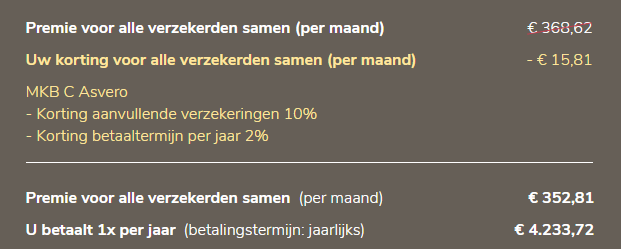
-
Inloggen op ONVZ Zakelijk
In ONVZ Zakelijk kan iedere gebruiker bij de financiële documenten. Voor een verzekeringsadviseur zijn dit de borderel en de rekening-courant. Voor een werkgever is dit de factuur (als dit voor u geldt).
U kunt uw financiële documenten op de volgende manier vinden:
- Klik op het € icoon in de menubalk (links)
- Kies in het uitklapmenu ‘Documentsoort’ het type financiële document dat u wilt zien.
- Selecteer en download het bestand van de maand(en) waarin u geïnteresseerd bent.

Account en inloggen
-
Vraag een beheeraccount aan
Voor ONVZ Zakelijk zijn er 2 soorten accounts:
- een beheeraccount
- een gebruikersaccount
Per organisatie is er 1 beheerder met een beheeraccount. Overleg daarom samen met uw collega’s wie deze rol het beste kan vervullen. Na het aanvragen van een beheeraccount kan deze persoon zelf gemakkelijk gebruikersaccounts aanmaken en beheren voor collega’s.
-
Er kunnen verschillende redenen zijn waardoor u niet kunt inloggen:
1. U probeert in te loggen met uw oude account van het Digitaal Portaal of Werkgeversportaal.
Oplossing: vraag een nieuw beheeraccount aan voor ONVZ Zakelijk.
2. U heeft een beheeraccount aangevraagd, maar u heeft nog geen activatiemail ontvangen.
Oplossing: nog heel even geduld, we zijn momenteel druk bezig om alle aanvragen te behandelen Het kan maximaal 5 werkdagen duren voordat uw beheeraccount is aangemaakt en u een activatiemail ontvangt. Heeft u na 5 werkdagen nog steeds geen e-mail ontvangen? Neem dan contact op met ONVZ.
3. U probeert met een browser in te loggen die wij niet ondersteunen.
Oplossing 1: probeer in te loggen met Google Chrome of Microsoft Edge.
Oplossing 2: log in door gebruik te maken van de Incognito-/Privémodus in uw browser. U doet dit door Ctrl + Shift + N tegelijkertijd in te drukken. Werkt het nu wel? Zorg dan dat u uw browser cachegegevens verwijdert. U kunt nu inloggen zoals u dat gewend bent.
4. U kunt niet inloggen met eHerkenning, maar wel met tweestapsverificatie.
Oplossing: neem contact op met uw leverancier van eHerkenning.
5. U maakt wellicht gebruik van een advertentieblocker die ervoor zorgt dat u niet kunt inloggen.
Oplossing: verwijder de advertentieblocker of zet deze uit.
Alles geprobeerd?
Werkt het nog steeds niet? Dan kan er ook een (tijdelijke) storing zijn. Probeer het daarom eerst later opnieuw. Neem daarna contact op met ONVZ als u nog steeds problemen heeft met inloggen.
-
Logt u voor de eerste keer in? Dan moet u altijd eerst via tweestapsverificatie inloggen. U scant dan een QR-code via een authenticatie-app, zoals bijvoorbeeld Google Authenticator. Als dit is gelukt, dan kunt u daarna alsnog kiezen om in te loggen met eHerkenning. U kunt dus pas inloggen met eHerkenning nadat u eenmalig heeft ingelogd met tweestapsverificatie. Dit doen we om u te kunnen koppelen aan de juiste organisatie.
-
Het kan zijn dat u een foutmelding krijgt bij het inloggen. Uw gebruikersnaam is geen e-mailadres, maar een naam die u bij het activeren zelf heeft opgegeven. Let dus op dat u niet kunt inloggen met uw e-mail. Weet u niet meer wat uw gebruikersnaam is? Dan kunt u op het inlogscherm kiezen voor 'Gebruikersnaam vergeten'.
-
Vraag een beheeraccount aan
Een beheeraccount is het account van de hoofdgebruiker van uw organisatie. Met een beheeraccount kunt u gebruikersaccounts aanmaken, wijzigen of beëindigen. Ook kunt u eenvoudig zelf de taal van Nederlands naar Engels veranderen. Als beheerder kunt u gemakkelijk zelf gebruikersaccounts aanmaken voor uw collega’s en deze beheren.
Let op
Er is 1 beheeraccount nodig per organisatie. Als beheerder heeft u geen extra gebruikersaccount voor uzelf nodig om in ONVZ Zakelijk in te loggen. Als beheerder kunt u dus gelijk gebruikmaken van alle functies in het portaal.
-
Heeft u een eigen beheeraccount? Dan kunt u gemakkelijk zelf meerdere accounts aanmaken voor uw collega's die ook in ONVZ Zakelijk hun werk moeten doen.
Dit doet u als volgt:
- Log in op ONVZ Zakelijk.
- Ga naar de pagina met het overzicht van alle accounts.
- Kies voor de optie 'Toevoegen' en vul de velden in.
- Klik op 'Opslaan'. Uw collega ontvangt nu een e-mail om het account verder zelf te activeren.
Als beheerder kunt u de status zien van alle accounts. Ook kunt u hier andere accounts toevoegen, wijzigen of verwijderen.
-
Vraag een beheeraccount aan
Een gebruikersaccount is een standaard account waarmee u ONVZ Zakelijk kunt gebruiken. Uw collega met een beheeraccount kan snel en eenvoudig een gebruikersaccount voor u aanmaken. De beheerder kan ook de taal van uw account wijzigen.
Is er binnen uw bedrijf nog niemand met een beheeraccount? Vraag dit account dan direct aan.
-
Inloggen ONVZ Zakelijk
U kunt inloggen op verschillende manieren. Zo kunt u inloggen met eHerkenning of met gebruikersnaam en wachtwoord via tweestapsverificatie. Hierbij moet u gebruik maken van een Authenticatie app zoals bijvoorbeeld Google Authenticator. Na het inloggen kunt u gebruikmaken van de functies binnen ONVZ Zakelijk.
-
U kunt bijvoorbeeld gebruikmaken van deze 4 veelgebruikte apps:
- Google Authenticator
- FreeOTP Authenticator
- Authly
- Android OTP Authenticator
Alleen Android OTP Authenticator werkt op Android. De andere apps werken zowel op Android als op iOS. Deze apps kunt u downloaden in uw App Store.
-
Meer over eHerkenning
Wilt u inloggen met eHerkenning? Dan heeft u een eHerkenningsmiddel nodig met betrouwbaarheidsniveau EH3.
ONVZ gebruikt eHerkenning voor meer zekerheid over uw online identiteit. Met eHerkenning identificeert u zich veilig en eenvoudig online. Het grote voordeel is dat u met eHerkenning bij meerdere organisaties kunt inloggen. U hoeft dus minder wachtwoorden te onthouden. Veilig, makkelijk én betrouwbaar.
-
U kunt gemakkelijk een nieuw wachtwoord opvragen. Ga naar de inlogpagina en klik op 'Wachtwoord vergeten'. Logt u in met eHerkenning? Dan kunt u contact opnemen met eHerkenning.
-
Inloggen ONVZ Zakelijk
ONVZ heeft nu 1 nieuw portaal voor verzekeringsadviseurs én werkgevers: ONVZ Zakelijk. In dit portaal kunt u gegevens uit onze backoffice- en CRM-systemen bekijken en wijzigen. Voor de veiligheid kunt u niet meer inloggen op Digitaal Portaal en Werkgeversportaal. Zo voorkomen we dat gegevens in meerdere systemen aanwezig blijven. En zorgen we ervoor dat u gegevens niet per ongeluk op een andere plek kunt wijzigen.
Probeert u in te loggen op een 'oude' inlogpagina? Dan leiden we u automatisch naar de nieuwe inlogpagina van ONVZ Zakelijk.
-
Ja, dat moet zelfs. U kunt bij ONVZ Zakelijk namelijk maar 1 account hebben. Dat account koppelen we aan 1 of meerdere agentschappen (verzekeringsadviseurs) of bedrijven (werkgevers).
Hoe vraag ik meerdere agentschappen of bedrijven aan?
Dit kunt u aangeven op het aanvraagformulier voor een beheeraccount. Een gebruikersaccount vraagt u altijd aan via uw collega met een beheeraccount.
Hoe activeer ik een account met meerdere agentschappen of bedrijven?
U ontvangt per agentschap/bedrijf een activatiemail. Kies bij uw eerste activatie een gebruikersnaam en wachtwoord. Let op: gebruik bij de tweede en volgende activatie dezelfde gebruikersnaam en hetzelfde wachtwoord. U krijgt dan de vraag of u de nieuwe relatie wilt koppelen aan het bestaande account. Kies voor “Ja”.
Hoe log ik in met verschillende agentschappen of bedrijven?
Log in bij ONVZ Zakelijk zoals u gewend bent. U krijgt dan vanzelf een scherm te zien waarin u uw agentschap of bedrijf kunt kiezen. Let op: u kunt niet wisselen van agentschap of bedrijf als u ingelogd bent. U moet dan eerst uitloggen en opnieuw inloggen.
Kan ik met eHerkenning inloggen met verschillende agentschappen of bedrijven?
Ja, dat kan. Voorwaarde is wel dat uw leverancier van eHerkenning dit goed heeft ingericht. Met 2-factorauthenticatie werkt inloggen sowieso zonder problemen. Let op: eHerkenning werkt op basis van KvK-nummer. Heeft u verschillende KvK-nummers? Gebruik dan vooraf het juiste eHerkenningsmiddel om in te loggen.
Wijzigen van een verzekering
-
Bent u verzekeringsadviseur?
Zoek de verzekeringsnemer en open de pagina met de polis gegevens. Klik op de button “collectiviteit wijzigen”. In de pop-up selecteert u de nieuwe collectiviteit en de ingangsdatum. Klik op de button “collectiviteit wijzigen”.Mocht de polis omgezet worden naar een andere collectiviteit of is de situatie anders dan geautomatiseerd ondersteund, neem dan contact op met ONVZ.
Bent u werkgever?
Zoek de werknemer en open de pagina met de polis gegevens. Klik op de button “werknemer uit dienst melden”. In de pop-up selecteert u de datum waarop de polis op uw collectief eindigt. Klik op de button “Uitdiensttreding definitief maken”.
Als werkgever heeft u bijna altijd toegang tot ONVZ Zakelijk. Mocht dat niet het geval zijn, dan kan het intermediair waarmee u samenwerkt deze wijziging voor u doorvoeren. Is dat géén optie, neem dan contact op met ONVZ.
-
Nee dat is niet mogelijk. Er zijn collectieven met afwijkende afspraken die niet overeenkomen met het collectief waar de werknemer naar overgezet moet worden. Omdat dit niet automatisch verwerkt kan worden is contact met ONVZ nodig. Zodat dit handmatig en in overleg met de verzekerde kan worden opgelost.
In deze situatie wordt u geïnformeerd op het scherm wat de oorzaak is en welke actie u kan ondernemen om dit af te ronden. -
De meeste werkgevers hebben zelf toegang tot ONVZ Zakelijk, ook als zij binnen uw portefeuille vallen. Zij hebben op de polis detailpagina een button “Werknemer uit dienst melden”.
Heeft u een individueel collectief? Dan komt de polis vanaf de nieuwe ingangsdatum automatisch op dit collectief.
Meer informatie? Bekijk dan de vraag "Een werknemer (van één van de bedrijven) gaat uit dienst, hoe meld ik deze af bij mijn/een collectief?" -
Nee dat is niet mogelijk. Een collectiviteit wijziging kan het hele jaar. Het is alleen niet mogelijk om iedere datum te kiezen.
Standaard is de nieuwe ingangsdatum de eerste dag van de volgende maand, na de dag waarop de collectiviteitwijziging wordt aangemaakt in ONVZ Zakelijk.
Het is alleen mogelijk om een einddatum te kiezen die 30 dagen voor of 30 dagen na de dag waarop de wijziging in ONVZ Zakelijk wordt ingevoerd.
Sommige collectieven hebben een standaard ingangsdatum per de 1e van de maand, het systeem dwingt deze dan automatisch af. Daarom kunt u hier alleen voor kiezen. In alle andere gevallen is een andere datum te selecteren. -
U kunt iedere polis omzetten naar ieder collectief binnen de eigen portefeuile.
De functie collectiviteit wijzigen geeft een dropdown menu met alle collectiviteiten die ook zichtbaar zijn in het collectiviteiten overzicht. -
Op dit moment is dit nog niet mogelijk om als één bedrijf met meerdere collectiviteiten in te loggen. Zodra dit mogelijk is, komt ook de optie beschikbaar om de eigen collectiviteiten te selecteren. Tot dat moment kunt u zoals u gewend bent contact opnemen met uw verzekeringsadviseur of ONVZ om dit te regelen.
-
Bent u verzekeringsadviseur?
Bij iedere wijziging op de polis vanuit ONVZ Zakelijk ontvangt de verzekeringsnemer een e-mail met een korte samenvatting van de door u doorgevoerde wijziging.
Daarnaast ontvangt de verzekerde enkele dagen later een nieuwe polis in MijnONVZ en de ONVZ app met de doorgevoerde wijzigingen en de nieuwe ingangsdatum.
Bent u werkgever?Bij iedere wijziging op de polis vanuit ONVZ Zakelijk ontvangt de verzekeringsnemer een e-mail met een korte samenvatting van de door u doorgevoerde wijziging.
Daarnaast ontvangt de werknemer enkele dagen later een nieuwe polis in MijnONVZ en de ONVZ app met de doorgevoerde wijzigingen en de nieuwe ingangsdatum. -
U hoeft niets te doen.
De werknemer heeft zelf een nieuwe zorgverzekering aangevraagd bij een andere zorgverzekeraar. ONVZ krijgt deze aanmelding door van de nieuwe zorgverzekeraar en we beëindigen de polis op de doorgegeven einddatum. Vanaf die datum staat de werknemer niet meer op uw collectief. -
De polis van de werknemer blijft actief. Hij blijft verzekerd bij ONVZ, tenzij de werknemer zelf heeft gekozen voor een andere zorgverzekeraar.
Er komt een einddatum op uw collectief en de polis is daarna gekoppeld aan het individueel collectief van ONVZ of het individueel collectief van de tussenpersoon. Standaard houdt de werknemer alle verzekeringsproducten en blijft alles hetzelfde. Het kan wel zijn dat er andere kortingen gelden, waardoor een nieuwe premie van toepassing is. -
Nee dat is niet mogelijk.
Een medewerker uit dienst melden kan het hele jaar. Het is echter niet mogelijk om iedere datum te selecteren.
Standaard is de nieuwe ingangsdatum de eerste dag van de volgende maand, na de dag waarop de 'uitdienstmelding' wordt aangemaakt in ONVZ Zakelijk.
Het is enkel mogelijk om een einddatum te kiezen die 30 dagen voor of 30 dagen na de dag waarop de wijziging in ONVZ Zakelijk wordt ingevoerd.
Sommige collectieven hebben een standaard ingangsdatum per de 1e van de maand, het systeem dwingt deze dan automatisch af. Daarom kunt u hier alleen voor kiezen. In alle andere gevallen is een andere datum te selecteren. -
Nee dat is niet mogelijk.
Er zijn collectieven met afwijkende afspraken die niet overeenkomen het huidige collectief. Omdat dit niet automatisch verwerkt kan worden is contact met ONVZ nodig.
In deze situatie wordt u geïnformeerd op het scherm wat de oorzaak is en welke actie u kan ondernemen om dit op te lossen. -
De meeste collectiviteitswijzigingen gaan in over de nieuw te prolongeren periode. Er wijzigt niets aan de provisie tot de einddatum, daarna is de nieuwe situatie bepalend voor de toekomstige provisie.
Valt de nieuwe ingangsdatum binnen een periode waarover prolongatie heeft plaatsgevonden? Dan wordt een correctie op de provisie doorgevoerd. Doet u ook de premie incasso? Dan corrigeren we deze ook. Dit ziet u terug in de boekingsnota en als mutatie in de volgende rekening courant. -
Op dit moment is er nog géén statusoverzicht van aanvragen in ONVZ Zakelijk, hier wordt wel aan gewerkt maar het is nog onbekend wanneer deze functie beschikbaar is.
Een wijziging van collectiviteit heeft een update van de polis tot gevolg. Op de polis detailpagina is de wijziging te zien op het scherm en in het polisblad (PDF). Vaak is dit de volgende dag al zichtbaar en anders binnen 5 werkdagen.
Heeft u een andere vraag?
Kunt u het antwoord op uw vraag niet vinden of heeft u een andere vraag? Kijk dan in het portaal van ONVZ Zakelijk of op onze website. U kunt ook ons contactformulier invullen of via chat of telefoon contact met ons opnemen.
